电脑导航栏不见了 Win10系统左侧导航面板不见了怎么恢复
更新时间:2024-05-24 14:04:15作者:yang
在使用Win10系统的过程中,有时候会出现电脑导航栏不见的情况,特别是左侧导航面板突然消失,让人感到困惑和不知所措,这个问题可能会影响我们对电脑的操作和使用体验,因此需要及时找到解决方法来恢复导航栏。接下来我们将介绍一些简单的方法,帮助您快速恢复Win10系统左侧导航面板,让您能够继续高效地使用电脑。
步骤如下:
1.打开电脑,双击此电脑。
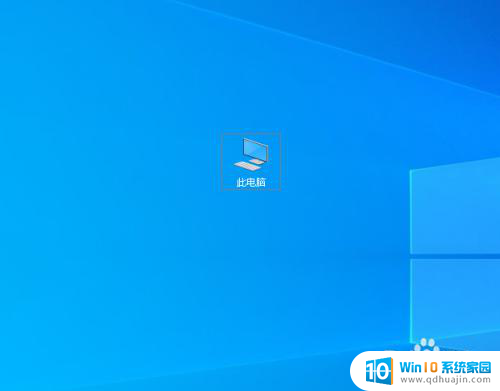
2.结果原本在左侧的导航面板不见了,这用起来就不太方便了。
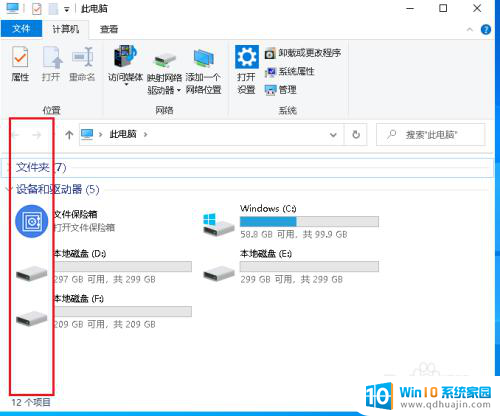
3.打开F盘,也是如此。
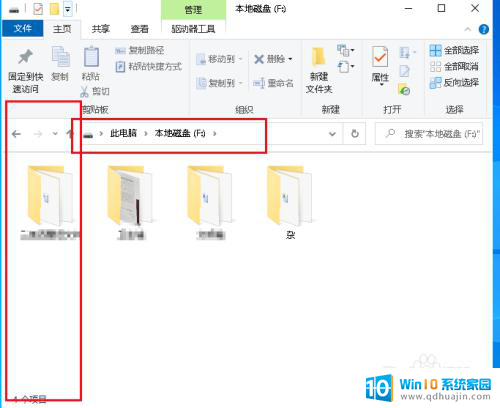
4.要找回左侧导航面板,可以点击查看。
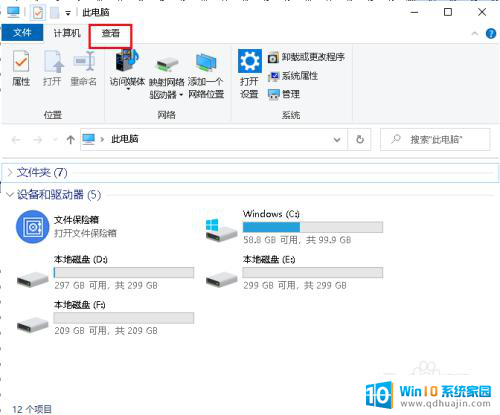
5.打开导航窗格下拉菜单,点击导航窗格。
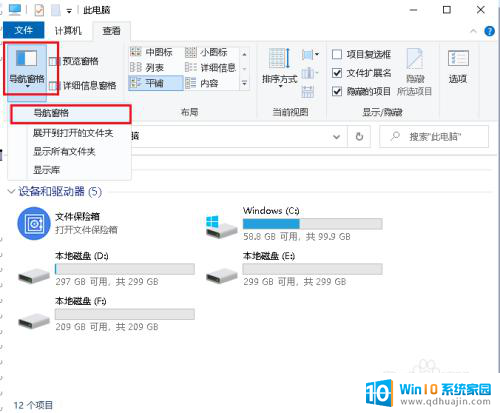
6.这时左侧导航面板就出现了。
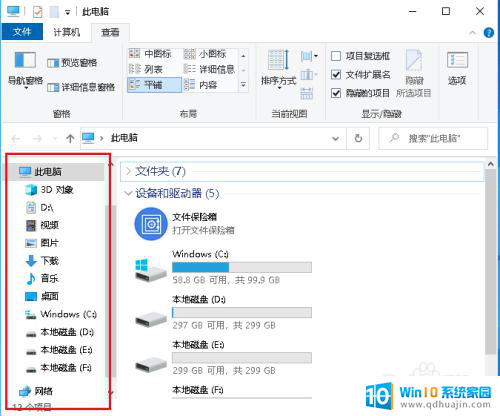
7.F盘也同时恢复了。
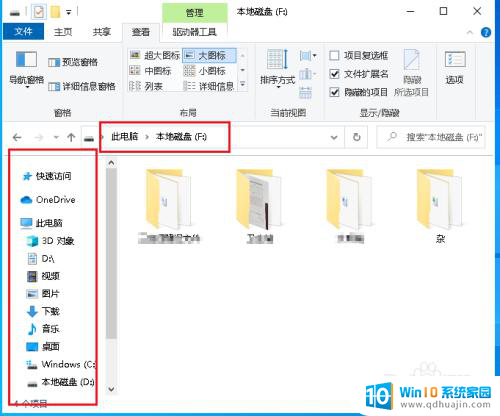
以上就是电脑导航栏不见了的全部内容,有需要的用户可以根据小编提供的步骤进行操作,希望对大家有所帮助。





